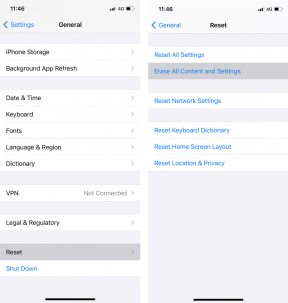Cómo obtener asistencia remota para Android con Chrome
Miscelánea / / December 02, 2021
Hemos cubierto bastantes aplicaciones hasta ahora con las cuales puede controlar su dispositivo Android desde su computadora. Había algunas herramientas dedicadas para Windows y algunas que simplemente se ejecutan en su navegador. También cubrimos un aplicación llamada TeamViewer Remote mediante el cual uno puede permitir que otros en la web tomen un control remoto de su dispositivo Android. Sin embargo, la aplicación no era compatible con todos los dispositivos Android, o al menos eso es lo que escuchamos.

Koushik Dutta, uno de los desarrolladores de Android de renombre detrás ClockworkMod, Cianogeno y muchas otras aplicaciones increíbles, recientemente lanzó una aplicación de Chrome que permite al usuario controlar de forma remota el dispositivo Android usando el navegador. No solo eso, le brinda la opción de poner su teléfono en la web de forma privada para que otros puedan tomar el control de forma remota y ayudarlo de forma remota, si es necesario.
Así que veamos cómo configurar Chrome para tomar el control de Android. Lo único que debe tomar en cuenta es que necesitaría un cable de datos para conectar los teléfonos. No hay forma de conectar los dispositivos de forma inalámbrica, al menos por ahora.
El requisito previo necesario
Los usuarios de una computadora con Windows deberán instalar los controladores ADB antes de continuar. El enlace para descargar lo ha proporcionado el propio desarrollador y es una instalación sencilla. Simplemente ejecute la instalación, siga las instrucciones en pantalla para instalar los archivos apropiados.

Los usuarios de Mac y Linux pueden omitir este paso. Otra cosa que tendrás que cuidar es asegurarte de que el dispositivo Android tenga Depuración USB activada. La opción se puede encontrar en la opción Desarrolladores en Windows. Activar esta opción asegura que su computadora pueda conectarse con su dispositivo Android a través del puente de depuración.
Instale y ejecute la aplicación en Chrome
Finalmente, instalar Vysor en Chrome desde Web Store. Conecte el teléfono a la computadora con un cable USB e inicie la aplicación. En la aplicación, haga clic en Buscar dispositivos y haga clic en los dispositivos que aparecen en la lista. Si el teléfono está conectado y aún no aparece en la lista, verifique dos veces la instalación del controlador ADB y las opciones de depuración USB. La aplicación cargará la pantalla del teléfono en una nueva ventana del navegador en poco tiempo.

Una vez que vea la pantalla de su teléfono en el navegador, puede usar el mouse y el teclado para controlarlo. Hay un poco de latencia incluso cuando los dispositivos están conectados mediante el cable USB. Esto podría resolverse en versiones futuras. También puede ver alguna optimización automática en las imágenes para reducir el ancho de banda y aumentar la velocidad. El retraso se redujo al jugar algunos juegos, incluso en pantalla completa.

Compartir el control
La característica más sorprendente de la aplicación es la capacidad de compartir el control a través de Internet. Clickea en el compartir enlace opción para generar un enlace único que se puede compartir con cualquier persona que desee para darle control sobre su teléfono Android. La persona que deseaba tomar el control solo necesita la aplicación instalada en Chrome. Después de que el receptor haga clic en el enlace compartido, la pantalla se compartirá instantáneamente.

Nota: A veces es posible que obtenga la página que indica Chrome dejó de funcionar. Simplemente cierre la aplicación y vuelva a iniciarla.
La persona podrá controlar su pantalla y verla en tiempo real. No hay opciones avanzadas mediante las cuales pueda tomar el control selectivo en el control remoto.
Recuerda... todavía está en beta
La aplicación aún está en Beta y es posible que no funcione en todos los dispositivos Android. Hay casos en los que puede detectar su teléfono, pero no tomar el número de serie y, por lo tanto, no se iniciará. Pero mirando a los desarrolladores detrás del proyecto, no se puede negar el hecho de que los errores se solucionarán pronto y se incorporarán más funciones.
Así que prueba la aplicación en tu teléfono y cuéntanos cómo fue la experiencia. ¿Soy solo yo quien está experimentando algunos retrasos ocasionales?